বিষয়বস্তুৰ তালিকা
এটা সাধাৰণ এক্সেল ডাটাছেটত শ শ শাৰী আৰু দহটা স্তম্ভ থাকে। এক্সেল ফ্ৰীজ পেনসমূহে ব্যৱহাৰকাৰীসকলক কেৱল ফ্ৰীজ পেনসমূহ চাই প্ৰবিষ্টসমূহ তৎক্ষণাত চিনাক্ত কৰিবলৈ সহায় কৰে। কিন্তু, Excel Freeze Panes কাম নকৰাটো এটা সমস্যা যেতিয়া ডাটাছেটসমূহ বাহ্যিক উৎসৰ পৰা ৰপ্তানি বা অধিগ্ৰহণ কৰা হয়। এই লেখাত আমি এক্সেল ফ্ৰীজ পেন সমূহে কাম নকৰাৰ কাৰণসমূহৰ বিষয়ে আলোচনা কৰিম।
ধৰক আমাৰ এটা বিক্ৰী ডাটাছেট আছে যাৰ স্তম্ভ হেডাৰসমূহ আমাৰ ত আছে ফ্ৰীজ পেন । কিন্তু আমাৰ ব্যৱহাৰৰ এটা সময়ত, আমি এই সমস্যাটো বিচাৰি পাওঁ যে Excel Freeze Panes -এ কাম কৰা নাই।

প্ৰথমে, আমি আঙুলিয়াই দিওঁ যে... Excel Freeze Panes কাম নকৰাৰ আঁৰৰ অন্তৰ্নিহিত কাৰণসমূহ। তাৰ পিছত এটা এটাকৈ কাৰণসমূহ সমাধান কৰক।
এক্সেল ৱৰ্কবুক ডাউনলোড কৰক
এক্সেল ফ্ৰীজ পেনসমূহ কাম নকৰাৰ সমাধান কৰক।xlsx
এক্সেল ফ্ৰীজ পেন কি?
এক্সেল ফ্ৰীজ পেন বৈশিষ্ট্যই শাৰী বা স্তম্ভ শিৰোনাম লক কৰে। তেনে কৰিলে, ফ্ৰীজ পেনসমূহ ব্যৱহাৰকাৰীসকলক প্ৰতিটো প্ৰৱেশৰ শাৰী বা স্তম্ভ শিৰোনাম চাবলৈ সক্ষম কৰে এক্সেল ফ্ৰীজ পেনসমূহে কাম নকৰাৰ আঁৰত
এক্সেল ফ্ৰীজ পেনসমূহ কাম নকৰাৰ 3 মূল কাৰণ আছে। অন্তৰ্নিহিত কাৰণসমূহ হ'ল
ক) কাৰ্য্যপত্ৰিকা পৃষ্ঠা পৰিকল্পনা পূৰ্বদৰ্শন কৰা
এক্সেলে ইয়াত থকা যিকোনো কাৰ্য্যপত্ৰিকাসমূহ পূৰ্বদৰ্শন কৰিবলে 3 কাৰ্য্যপুস্তিকা দৰ্শনসমূহ প্ৰদান কৰে। তথাপিও যদি...ব্যৱহাৰকাৰীসকলে ভুলবশতঃ পৃষ্ঠা পৰিকল্পনা পূৰ্বদৰ্শন ত পূৰ্বদৰ্শন কাৰ্য্যপত্ৰিকাসমূহ নিৰ্ব্বাচন কৰে, তেওঁ বা তেওঁলোকে ফ্ৰীজ পেনসমূহ বৈশিষ্ট্য কাৰ্য্যপত্ৰিকাসমূহত প্ৰয়োগ কৰিব নোৱাৰিব।

খ) ৱৰ্কবুক সুৰক্ষা সক্ৰিয় কৰা হৈছে
ব্যৱসায়ত ব্যৱহাৰকাৰীসকলে মাজে মাজে পাছৱৰ্ড বা অন্য উপায়েৰে তেওঁলোকৰ এক্সেল ৱৰ্কবুক সুৰক্ষিত কৰে। সেই ডাটাছেটসমূহত কাম কৰিবলৈ ফ্ৰীজ পেন কৰিবলৈ আমি প্ৰথমে নিজ নিজ ৱৰ্কশ্বীটসমূহ অসুৰক্ষিত কৰিব লাগিব।
আমি ৱৰ্কশ্বীটসমূহ আনপ্ৰটেক্ট কৰিব পাৰো পূৰ্বদৰ্শন টেবলৈ গৈ > অসুৰক্ষিত পত্ৰিকা নিৰ্ব্বাচন কৰক( সুৰক্ষা অংশৰ পৰা)।

c) Excel<ৰ পূৰ্বৰ সংস্কৰণসমূহৰ দ্বাৰা সুৰক্ষিত কাৰ্য্যপত্ৰিকা 2>
কেতিয়াবা, Excel ৱৰ্কবুকসমূহ Excels ৰ পূৰ্বৰ সংস্কৰণৰ দ্বাৰা সুৰক্ষিত কৰা হয়। পূৰ্বৰ সংস্কৰণসমূহত সৃষ্টি কৰা এটা Excel কাৰ্য্যপুস্তিকা খোলাৰ ফলত ফ্ৰীজ পেনসমূহ কাম নকৰিব পাৰে।
5 Excel ফ্ৰীজ পেনসমূহ কাম নকৰা সমস্যা সমাধান কৰাৰ সহজ উপায়সমূহ
পদ্ধতি ১: এক্সেল ফ্ৰীজ পেনসমূহে কাম কৰা নাই পৃষ্ঠা পৰিকল্পনা পূৰ্বদৰ্শন সলনি কৰি সমাধান কৰা হৈছে
দৈনন্দিন এক্সেল ব্যৱহাৰকাৰীসকলে বাহ্যিক উৎসৰ পৰা লাভ কৰা এক্সেল ৱৰ্কবুকসমূহত কাম কৰে। সেই Excel কাৰ্য্যপুস্তিকাসমূহ খোলাৰ পিছত ব্যৱহাৰকাৰীসকলে বিভিন্ন পূৰ্বদৰ্শন ত কাৰ্য্যপত্ৰিকা বিচাৰি পাব পাৰে। যদি এটা Excel কাৰ্য্যপুস্তিকা সাধাৰণ বা পৃষ্ঠা বিচ্ছিন্ন পূৰ্বদৰ্শন ৰ বাহিৰে পূৰ্বদৰ্শন ত থাকে, ফ্ৰীজ পেনসমূহ এ কৰিব পাৰে'। t প্ৰয়োগ কৰা হ'ব।
পূৰ্বদৰ্শন সত্যটোৰ প্ৰতি বিস্মৃতি হোৱাৰ বাবে, যদি আমি প্ৰয়োগ কৰিবলৈ আগবাঢ়ি যাওঁডাটাছেটলৈ ফ্ৰীজ পেন বৈশিষ্ট্য, আমি তলৰ ছবিখনত দেখুওৱাৰ দৰে ফ্ৰীজ পেন ধূসৰ (অক্ষম) কৰা দেখিবলৈ পাওঁ।
 সমাধান কৰিবলৈ সমস্যা, ফ্ৰীজ পেনসমূহ বৈশিষ্ট্য সামৰ্থবান কৰিবলে তলৰ ক্ৰমসমূহ অনুসৰণ কৰক।
সমাধান কৰিবলৈ সমস্যা, ফ্ৰীজ পেনসমূহ বৈশিষ্ট্য সামৰ্থবান কৰিবলে তলৰ ক্ৰমসমূহ অনুসৰণ কৰক।
➤ দৰ্শন টেবলৈ যাওক > সাধাৰণ পূৰ্বদৰ্শন নিৰ্ব্বাচন কৰক ( কাৰ্য্যপুস্তিকা দৰ্শনসমূহ অংশৰ পৰা)। লগতে, আপুনি ফ্ৰীজ পেনসমূহ সামৰ্থবান কৰিবলে পৃষ্ঠা বিচ্ছিন্ন পূৰ্বদৰ্শন নিৰ্ব্বাচন কৰিব পাৰে।

এতিয়া, আপুনি দেখিছে ফ্ৰীজ পেন বৈশিষ্ট্য উইন্ডো অংশত সামৰ্থবান কৰা হৈছে।
➤ যিহেতু ফ্ৰীজ পেন বৈশিষ্ট্য সামৰ্থবান কৰা হৈছে। আপুনি ফ্ৰীজ পেন সন্নিবিষ্ট কৰিবলে বৈশিষ্ট্য এক্সিকিউট কৰিব পাৰে।
ফ্ৰীজ পেন গোট আদেশত ক্লিক কৰক > ফ্ৰীজ পেনসমূহ নিৰ্ব্বাচন কৰক (বিকল্পসমূহৰ পৰা)।

নিৰ্বাচন কৰিলে ফ্ৰীজ পেনসমূহ এটা বিভাজিত ৰেখা সন্নিবিষ্ট কৰে আপুনি সিহতক বিচৰা অৱস্থান আৰু তলৰ ছবিত দেখুওৱাৰ দৰে ৰেখাৰ ওপৰৰ পেনসমূহ ফ্ৰীজ কৰে।

সম্পৰ্কীয় বিষয়বস্তু: Excel ত স্বনিৰ্বাচিত ফ্ৰীজ পেনসমূহ কেনেকৈ প্ৰয়োগ কৰিব ( 3 সহজ উপায়)
পদ্ধতি 2: ফ্ৰীজ পেনসমূহক কাম কৰিবলৈ শ্বীটৰ পৰা সুৰক্ষা আঁতৰোৱা
বিভিন্ন উৎসৰ পৰা এটা এক্সেল ৱৰ্কবুক ফাইল এক্সট্ৰেক্ট কৰিলে আমাক সন্মুখীন হ'ব পাৰে ফাইল সুৰক্ষা সমস্যা।
ধৰি লওক, আমি কাম কৰিবলৈ এটা ফাইল পাম আৰু আমি তলৰ ছবিত নিৰ্দেশ দিয়াৰ দৰে কাৰ্য্যপত্ৰিকাত ফ্ৰীজ পেন সন্নিবিষ্ট কৰিবলৈ যাম।

কিন্তু আমি এটা সতৰ্কবাণীৰ সন্মুখীন হওঁএক্সেলে কয় চেল বা চাৰ্টটো এটা সুৰক্ষিত শ্বীট আৰু যদি আমি এটা পৰিৱৰ্তন কৰিব বিচাৰো তেন্তে প্ৰথমে ইয়াক অসুৰক্ষিত কৰিব লাগিব...

এইটোৰ সৈতে মোকাবিলা কৰা ফাইল সুৰক্ষা সমস্যাটো সম্পাদন কৰিবলৈ নিম্নলিখিত সহজ পদক্ষেপৰ প্ৰয়োজন।
➤ পৰ্যালোচনা টেবলৈ যাওক > অসুৰক্ষিত পত্ৰিকা বিকল্প নিৰ্ব্বাচন কৰক ( সুৰক্ষা অংশৰ পৰা)।

➤ কাৰ্য্যপত্ৰিকা অসুৰক্ষিত কৰাৰ পিছত, কাৰ্য্যপত্ৰিকালৈ উভতি যাওক আৰু ফ্ৰীজ পেনসমূহ বৈশিষ্ট্য প্ৰয়োগ কৰক পদ্ধতি 1 ক্ৰমসমূহ পুনৰাবৃত্তি কৰি। আপুনি ছবিত দেখুওৱাৰ দৰে ফ্ৰীজ পেন কাম কৰা এটা কাৰ্য্যপত্ৰিকাৰ সৈতে থাকিব।

অধিক পঢ়ক: এক্সেলত ফ্ৰেম কেনেকৈ ফ্ৰীজ কৰিব লাগে (৬টা দ্ৰুত কৌশল)
পদ্ধতি ৩: ফ্ৰীজ পেনসমূহ কাম কৰিবলৈ পেনসমূহ আনফ্ৰীজ কৰা
ক্ষেত্ৰসমূহত, যেতিয়া আমি ডাটা আমদানি কৰো একাধিক উৎসৰ পৰা, আমি Excel Freeze Panes কাম নকৰাৰ দৰে কাণ্ডৰ সন্মুখীন হওঁ। কাৰণ আমি এক্সেলৰ বিভিন্ন সংস্কৰণত সৃষ্টি কৰা তথ্য ব্যৱহাৰ কৰিব পাৰো বা যিকোনো দৃশ্য বিন্যাসৰ মিল নাথাকিব পাৰো।
সমস্যাটো দূৰ কৰিবলৈ তলৰ নিৰ্দেশনাসমূহ অনুসৰণ কৰক।
➤ <1 লৈ হোভাৰ কৰক>দৰ্শন টেব > আনফ্ৰীজ পেনসমূহ নিৰ্ব্বাচন কৰক ( উইণ্ড' বিভাগত ফ্ৰীজ পেনসমূহ বিকল্পসমূহৰ পৰা)।
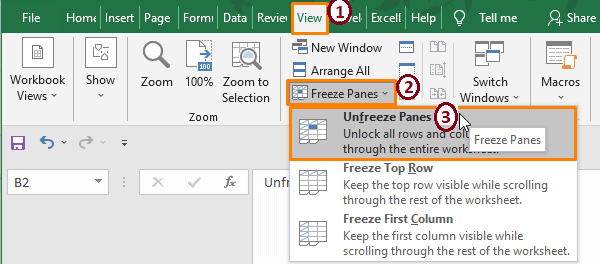
আকৌ , ফ্ৰীজ পেনসমূহ প্ৰয়োগ কৰক পদ্ধতি 1 ক্ৰমসমূহ পুনৰাবৃত্তি কৰি। ইয়াৰ পিছত, আপুনি দেখিব যে ফ্ৰীজ পেন সমূহে পূৰ্বৰ পদ্ধতিৰ ফলাফলৰ দৰে কাম কৰি আছে।
অধিক পঢ়ক: কেনেকৈএক্সেলত হেডাৰ ফ্ৰীজ কৰক (শীৰ্ষ ৪টা পদ্ধতি)
এক ধৰণৰ পঢ়া:
- এক্সেলত শীৰ্ষ শাৰী কেনেকৈ ফ্ৰীজ কৰিব পাৰি (৪টা সহজ পদ্ধতি )
- এক্সেলত নিৰ্বাচিত পেনসমূহ ফ্ৰীজ কৰক (১০ উপায়)
- এক্সেলত ওপৰৰ শাৰী আৰু প্ৰথম স্তম্ভ কেনেকৈ ফ্ৰীজ কৰিব লাগে (৫টা পদ্ধতি)
পদ্ধতি ৪: ফ্ৰীজ পেনৰ পৰিৱৰ্তে টেবুল ব্যৱহাৰ কৰিলে
কাম নকৰা ফ্ৰীজ পেন এ এটা বিশাল ডাটাছেটৰ সৈতে কাম কৰাৰ সময়ত অসুবিধাৰ সৃষ্টি কৰে . এটা পৰিস্থিতিত য'ত ফ্ৰীজ পেনসমূহ কাম কৰা নাই আৰু অন্য কোনো পদ্ধতি অনুসৰণ কৰিলে ইয়াৰ কৌশল সলনি কৰে। এই ক্ষেত্ৰত আমি এক্সেলৰ Table বৈশিষ্ট্য ব্যৱহাৰ কৰি ৰেঞ্জটোক এটা টেবুল ডাটাছেটলৈ ৰূপান্তৰিত কৰিব পাৰো। যিহেতু Excel Table এ অবিকল্পিতভাৱে ফ্ৰীজিং পেন আৰু এক্সিকিউট কৰিবলে অন্য বহুতো বিকল্প প্ৰদান কৰে, ই এক্সেল ফ্ৰীজ পেন কাম নকৰা সমস্যাৰ এটা ভাল বিকল্প।
এটা তালিকা সন্নিবিষ্ট কৰা তাৰ পিছত ইয়াক স্তম্ভ হেডাৰসমূহ ফ্ৰীজ কৰিবলৈ ব্যৱহাৰ কৰাটো এক্সেল ব্যৱহাৰকাৰীসকলৰ মাজত সাধাৰণ। ফ্ৰীজ পেন ৰ পৰিবৰ্তে এটা টেবুল সন্নিবিষ্ট কৰিবলে নিম্নলিখিত পদক্ষেপসমূহ এক্সিকিউট কৰক।
➤ সম্পূৰ্ণ পৰিসীমা বাছক তাৰ পিছত সমৰ্পণ টেবলৈ যাওক > তালিকা নিৰ্ব্বাচন কৰক ( তালিকা অংশৰ পৰা)।

➤ তালিকা সৃষ্টি কৰক আদেশ বাকচ ওলায়। ঠিক আছে ত ক্লিক কৰক।

এটা মুহূৰ্তৰ ভিতৰতে, এক্সেলে তালিকা সন্নিবিষ্ট কৰে যেনেকৈ আপুনি নিম্নলিখিত পৰ্দাশটত দেখা পাব।

স্ক্ৰল কৰি, আপুনি টেবুলে ফ্ৰীজ পেনসমূহ হিচাপে কাম কৰে নে নকৰে পৰীক্ষা কৰিব পাৰে। পাছত 4 বা 5 শাৰীসমূহ স্ক্ৰল কৰিলে, আপুনি দেখিব যে Table এ ফ্ৰীজ পেনসমূহ ৰ দৰে স্তম্ভ হেডাৰসমূহ ফ্ৰীজ কৰে। আৰু হেডাৰ ফ্ৰীজ হোৱাৰ কোনো সমস্যা নাই।

সন্ধি দিয়া তালিকা পৰিদৰ্শন কৰাৰ পিছত, আপুনি অনুভৱ কৰিব পাৰে যে এক্সেল টেবুলসমূহ এক্সেল ফ্ৰীজ পেন ৰ ভাল বিকল্প।
অধিক পঢ়ক: এক্সেলত পেন ফ্ৰীজ কৰিবলৈ কিবৰ্ড চৰ্টকাট (3 চৰ্টকাট)
পদ্ধতি ৫: মাইক্ৰ'ছফ্ট এক্সেল মেৰামতি সঁজুলি ব্যৱহাৰ কৰা
কেতিয়াবা, এনেকুৱা হয় যে আমি ফ্ৰীজ পেন কাম কৰিবলৈ সকলো উপায় সম্পন্ন কৰোঁ। কিন্তু এক্সেল ফাইলৰ কিছুমান অনিবাৰ্য ক্ষতিৰ বাবে আমি এক্সেল ফ্ৰীজ পেন কাম কৰিব পৰা নাই। এই ক্ষেত্ৰত আমি Excel inbuilt Open and Repair বিকল্প ব্যৱহাৰ কৰিব পাৰো। লগতে, যিকোনো Excel ফাইল মেৰামতি কৰিবলৈ বিভিন্ন Microsoft Excel মেৰামতি সঁজুলি উপলব্ধ।
➤ এটা Excel কাৰ্য্যপুস্তিকা খোলাৰ সময়ত, ফাইল নিৰ্ব্বাচন কৰক। তাৰ পিছত Open কমাণ্ডৰ কাষত থকা সৰু Down-Arrow Button ত ক্লিক কৰক। একাধিক বিকল্প ওলায়, নথিপত্ৰ উদ্ধাৰ কৰিবলে খোলক আৰু মেৰামতি কৰক বিকল্প নিৰ্ব্বাচন কৰক।

নথিপত্ৰ উদ্ধাৰ কৰাৰ পিছত, আপুনি ফ্ৰীজ পেনসমূহ<প্ৰয়োগ কৰিব পাৰিব 2> বা আপুনি বিচৰা অন্য যিকোনো বৈশিষ্ট্য।
Excel এ অবিকল্পিতভাৱে খোলাৰ পিছত ক্ষতিগ্ৰস্ত ফাইলসমূহ মেৰামতি কৰিবলে চেষ্টা কৰে। কিন্তু যদি এক্সেলে ফাইলটো মেৰামতি কৰিব নোৱাৰে, তেন্তে ইণ্টাৰনেটত বিনামূলীয়া মাইক্ৰ’ছফ্ট এক্সেল মেৰামতি সঁজুলি উপলব্ধ। আপুনি আপোনাৰ এটা ডাউনলোড কৰিব পাৰেতাৰ পিছত পছন্দসমূহে গুৰুতৰ ফাইল দুৰ্নীতি বা ক্ষতিৰ ক্ষেত্ৰত সঁজুলি ব্যৱহাৰ কৰে। Microsoft Excel মেৰামতি সঁজুলিসমূহ এ বহুতো উদ্ধাৰ বস্তু প্ৰদান কৰে যেনে
➽ নষ্ট ফাইলসমূহ মেৰামতি কৰা
➽ কোষ ফৰ্মেটিং যুক্ত বেছিভাগ তথ্য উদ্ধাৰ কৰা , সূত্ৰ , টেবুল শৈলী , চাৰ্ট , আৰু বহুতো।
এই মেৰামতি সঁজুলিসমূহ Excels ৰ সকলো সংস্কৰণৰ দ্বাৰা সমৰ্থিত (সেই বিষয়ে নিশ্চিত নহয় Excel 365 ).
অধিক পঢ়ক: এক্সেলত একাধিক পেন কেনেকৈ ফ্ৰীজ কৰিব লাগে (৪টা মাপকাঠী)
উপসংহাৰ
এই প্ৰবন্ধটোত আমি Excel Freeze Panes ৰ বিষয়ে আলোচনা কৰিছো আৰু Freeze Panes, কাম নকৰা সমস্যা সমাধান কৰিবলৈ চেষ্টা কৰিছো। Excel ৱৰ্কশ্বীটৰ পৃষ্ঠা পৰিকল্পনা পূৰ্বদৰ্শন , ৱৰ্কশ্বীট সুৰক্ষা , আৰু বিভিন্ন Excel সংস্কৰণত সৃষ্টি কৰা ফাইল য়ে এই সমস্যাৰ সৃষ্টি কৰে। আৰু আমি সেইবোৰ সমাধানৰ উপায় প্ৰদৰ্শন কৰোঁ। আশাকৰোঁ এই পদ্ধতিসমূহে আপুনি ফ্ৰীজ পেনসমূহ ৰ সৈতে সন্মুখীন হোৱা বিঘিনিসমূহ সমাধান কৰিব। যদি আপোনাৰ অধিক অনুসন্ধান আছে বা যোগ কৰিবলগীয়া কিবা আছে তেন্তে মন্তব্য কৰক।

